Por lo general, los archivos del sistema operativo Windows se eliminan con la posibilidad de su posterior recuperación. Es decir, primero se envían a la carpeta del sistema "Papelera", desde donde se pueden eliminar o restaurar de forma permanente. Pero hay varias formas de eliminar archivos de forma permanente.
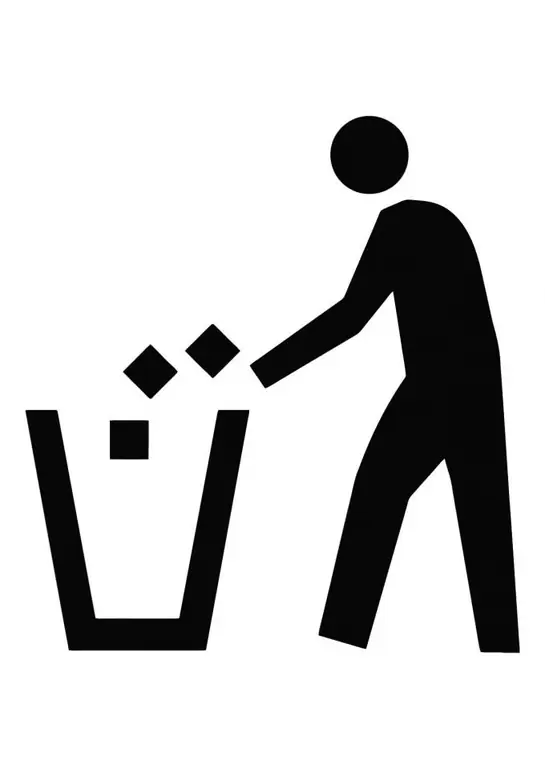
Es necesario
Conocimientos básicos de informática personal
Instrucciones
Paso 1
La primera forma de eliminar archivos y carpetas sin posibilidad de recuperación posterior es la siguiente:
- seleccione el archivo o carpeta que desea eliminar haciendo clic en él con el botón izquierdo del mouse una vez;
- presione la combinación de teclas "Shift + Delete" en el teclado (en algunos teclados, el botón "Delete" también se puede llamar "Del");
- Verá un cuadro de diálogo que le pedirá que confirme la eliminación final del archivo;
- en esta ventana, haga clic en el botón "Sí" para confirmar la eliminación del archivo, o en el botón "No" para cancelar este proceso.
Paso 2
La segunda forma es deshabilitar el modo Papelera de reciclaje al eliminar archivos. Proceder de la siguiente:
- seleccione la carpeta del sistema Papelera de reciclaje haciendo clic derecho sobre ella una vez (la carpeta Papelera de reciclaje se encuentra en el escritorio como un acceso directo);
- en el menú de selección de acciones que aparece, haga clic en la línea "Propiedades". Aparecerá la ventana de propiedades de la Papelera de reciclaje.
- en esta ventana seleccione la pestaña "Global". Hay configuraciones generales para la Papelera de reciclaje del sistema operativo;
- en la pestaña seleccionada, marque la casilla junto a "Destruir los archivos inmediatamente después de que se eliminen, sin ponerlos en la Papelera". Después de eso, todos los archivos y carpetas eliminados se destruirán por completo, es decir, sin posibilidad de su posterior recuperación.
Paso 3
Si los archivos y carpetas eliminados ya están en la Papelera, para destruirlos por completo, debe vaciar la Papelera. Para hacer esto, haga clic en el icono de la Papelera una vez con el botón derecho del ratón y en el menú que aparece, seleccione la línea "Vaciar Papelera". Luego, simplemente confirme para vaciar la papelera.






